
本期主题
新拟态PPT风格制作
嗨,各位木友们好呀。
在设计圈混得久了,你会发现一个很有意思的现象——每隔一段时间,以前流行过的风格又会被拿出来炒冷饭,并灌之以“新风格”的称号。
因此设计圈又有“冷饭圈”的称号…

而我们今天要拿出来炒讲的,就是最近在P圈莫名其妙火起来的“新拟态风格”…

▲图自Behance
作者@Ae Ri @Arthur Mineev
这个风格初看上去好像很吊的样子,但如果你在P圈混的时间比较长的话,你可能越看会越觉得这个风格很眼熟:
<<左右滑动查看图片>>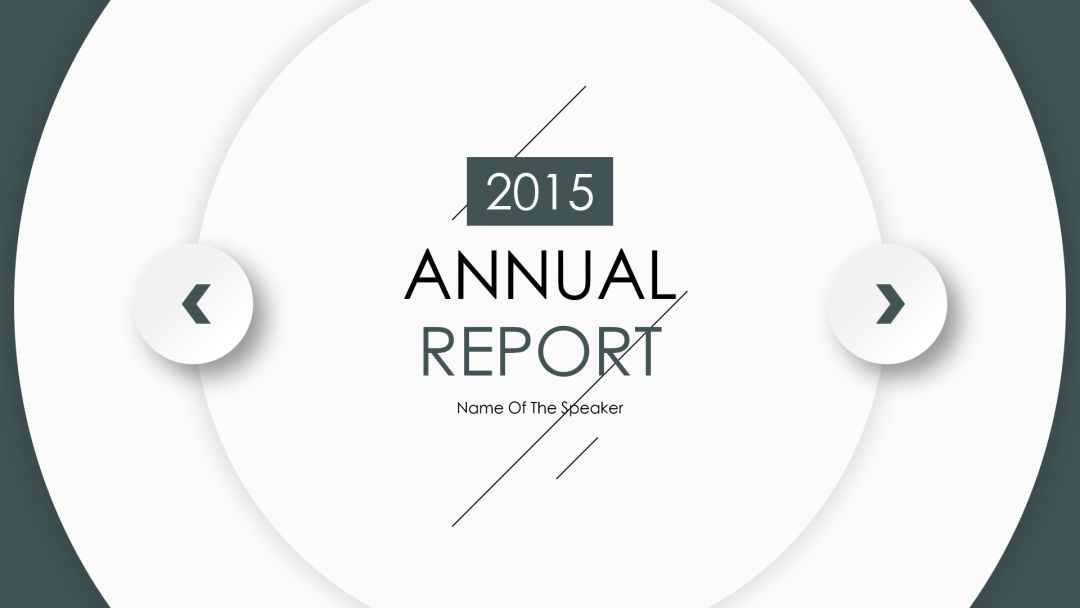
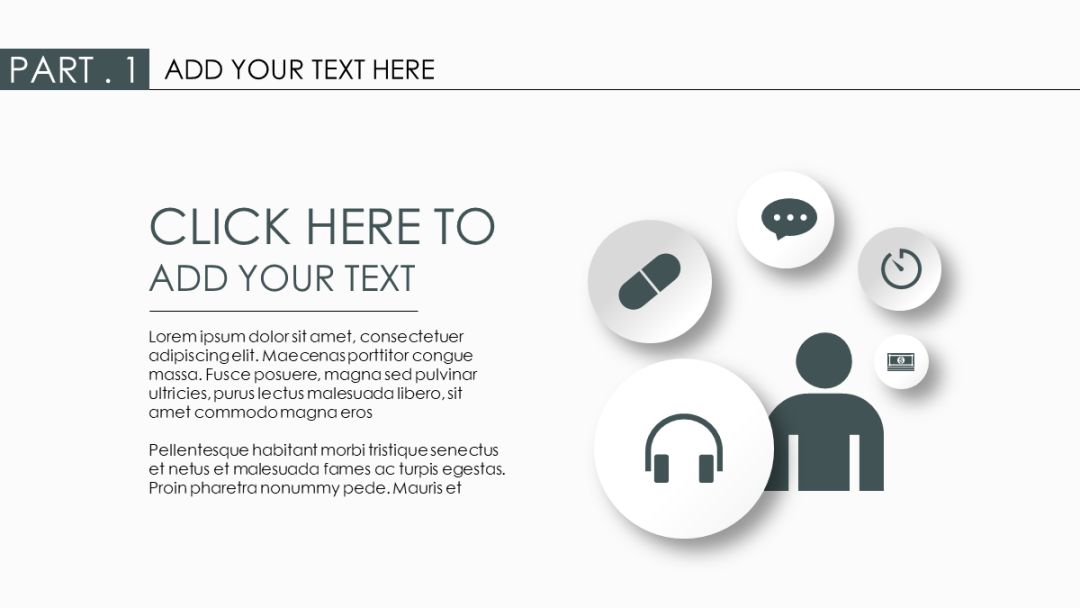
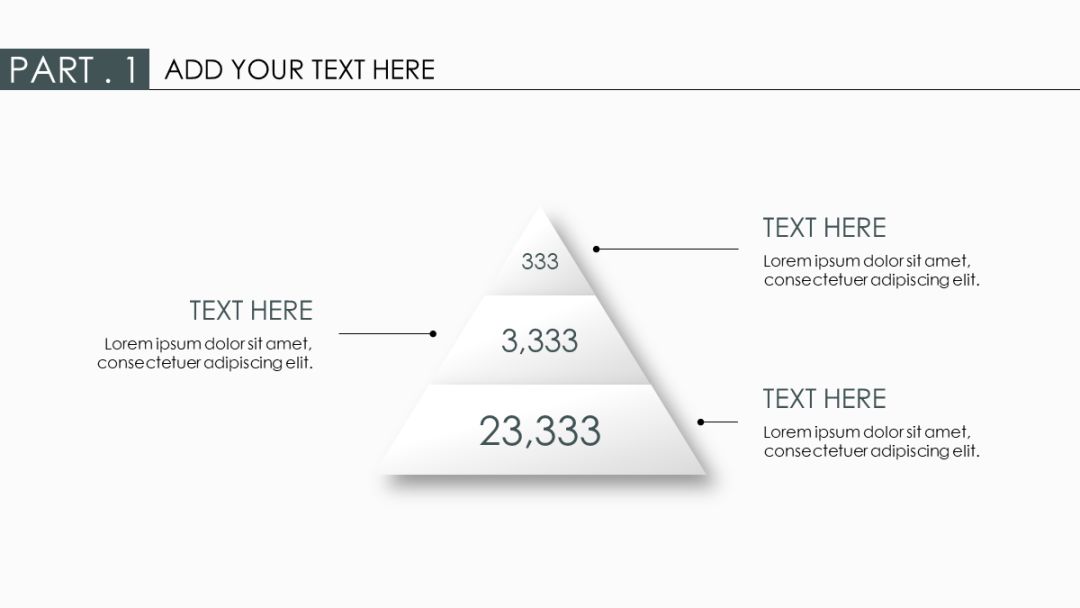

不错,上面这个风格就是几年前P圈里很流行的“微立体风格”…
像这种名字很高大上,但实际上只是在旧风格的基础上稍微变了点形态的行为,我们装P界人士一般把这个过程称为:变态。
这种变态的风格,最开始是在Dribbble网上出现并流行起来的,当时的设计师们都把它用在UI设计上:

▲图自Dribbble
作者@Milo Design Studio
后来在三星的发布会上,也出现了它的身影:

再后来,这阵妖风就刮到了咱们纯洁的P圈里,PPT设计师们也开始丧心病狂地尝试把它用到PPT设计上:
<<左右滑动查看图片>>
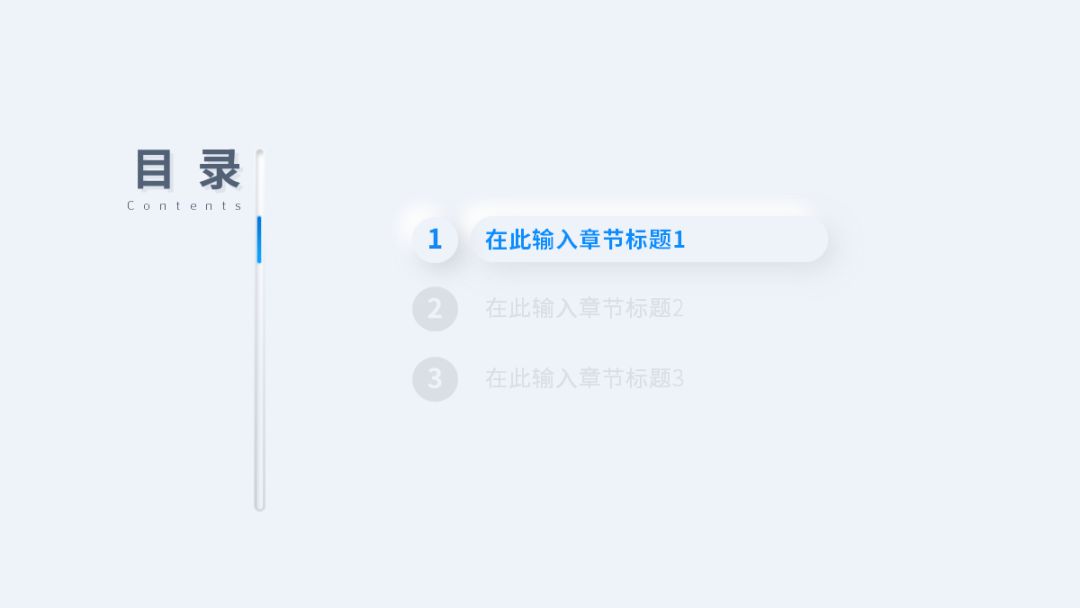

 ▲图自公众号@锐普PPT
▲图自公众号@锐普PPT
扒完了新拟态风格的前世今生,现在我们就来看看这种变态的风格是如何设计的,并且把它用在PPT里时有哪些利弊~
▎新拟态风格的设计要点
如大伙儿所见,构成这种风格的最大视觉要素就是元素的样式:
<<左右滑动查看图片>>
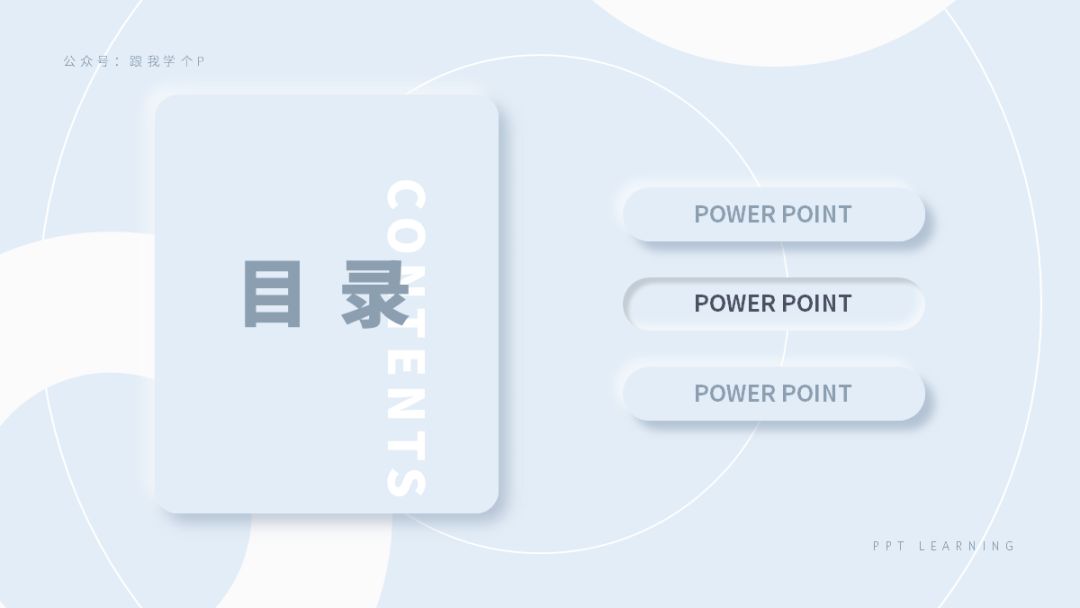

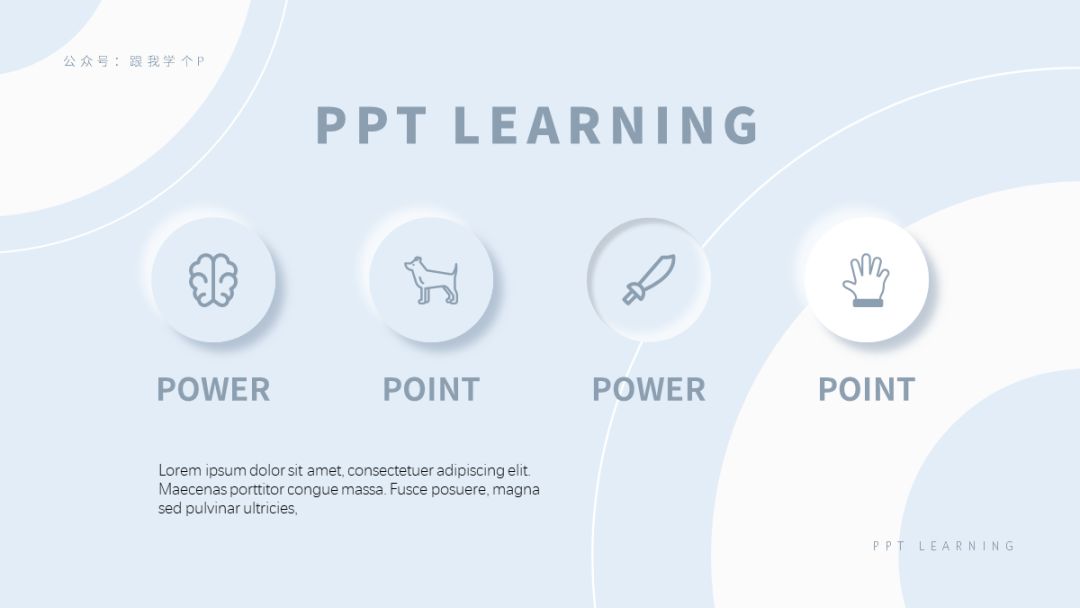
如果你把元素的样式都删掉,你会发现这种风格的特点就荡然无存了:
<<左右滑动查看图片>>



也就是说,把元素的样式设计好了,这种风格就稳了!
现在我们来仔细分析一下,新拟态风格中元素的样式到底有哪些不可描述的特点~
1)元素的阴影
仔细观察新拟态风格的元素,你会发现元素的左上角跟右下角分别有一层白色跟深色的阴影:

也就是说只要你能为PPT里的元素做出这种阴影就行了。
在PPT里制作这种阴影的方法也很简单,就拿形状来举例~
首先我们插入两个一模一样的形状:

接着分别为这两个形状设置白色跟深色的阴影:
▼左上角,白色阴影

▼右下角,深色阴影

最后再将这两个形状重叠在一起,大功告成!

2)形状的颜色
新拟态风格的形状颜色有两个值得注意的地方:
一是形状跟背景的颜色是一致的,且不能为纯白或纯黑,否则就凸显不出新拟态风格的质感。

二是在UI领域的新拟态风格中,形状是有凸出跟凹下这两种类型的,在PPT中也可以做出类似的效果。

凸出的效果自然不用多说,直接为形状填充一个跟背景一样的颜色就能实现。
而凹陷的效果,则需要你为顶部的形状填充一个【渐变色】才能实现:

好了,现在咱们已经知道了制作新拟态形状的方法了,但是这还不够,你还得学会怎么在PPT里正确使用这种风格才行。
▎新拟态风格该如何与PPT正确结合
虽然新拟态风格的确很帅,帅到任何一个设计师看到这种风格,轻则表情失控流口水,重则半身不遂尿失禁,但是…
风格再好看,也得根据实际情况来使用才行。
1)要不要用新拟态风格,取决于播放设备
新拟态风格的特点就是“轻”,阴影很轻,颜色很轻,但正是这种颜色对比度较低的特点,可能会导致PPT在投影时看不清形状的轮廓:

▲电脑屏幕上看着很帅
▼投影以后可能看不清

也就是说,如果你的PPT是用投影仪,而不是用LED屏来播放的,那么最好不要使用这种风格,否则你会发现原本在电脑上很好看的PPT,投影出来却成了白蒙蒙或黑乎乎的一片,相当不吉利…
2)新拟态风格看久了,容易给人单调感
新拟态风跟性冷淡风的PPT有一点很像,那就是初看的时候很惊艳,但看久了就容易觉得乏味:
<<左右滑动查看图片>>
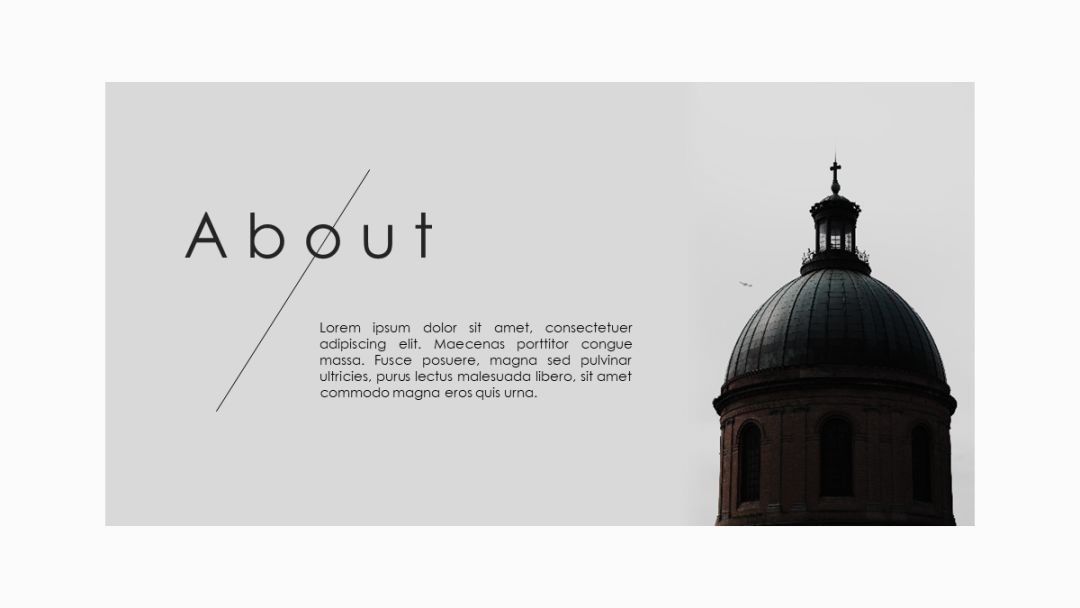

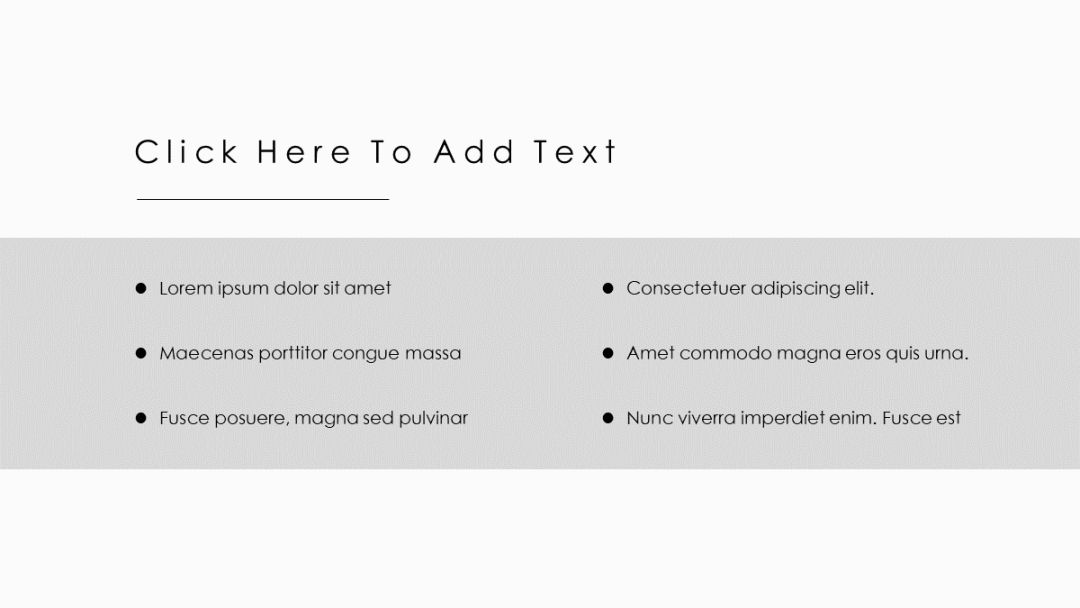 ▲性冷淡风
▲性冷淡风
这是风格本身缺乏对比度造成的,如果想要改善这种情况,你可以从提高页面对比度入手。
比如你可以尝试为形状使用不同的颜色,增加颜色上的对比:

或是使用分割型版面,让PPT的版式看起来更丰富:

另外,为一些特殊的页面(比如封面封底、过渡页等)使用其他颜色的背景,也可以让PPT看起来更富变化性:

综上,新拟态风格虽然好看,但也要结合实际情况来使用、播放、调整,这样才能让它跟PPT完美结合。
这就好比你刚学会了钢管舞,你可以在夜店里秀,但你要是胆敢在人葬礼上扭,主人家可能会顺道把你一起埋了…这就是懂得看菜下饭的重要性…
文末福利
原本写这篇文章的时候只做了几个案例,后来想着既然做都做了,干脆整理成一个PPT模板,免费送给大伙儿好了:

在公众号【跟我学个P】里回复关键词“变态”,即可无套路获取源文件的下载链接。
好了,现在大伙儿可以开始夸我帅了!
今天就骚到这里,咱们周三再贱~







